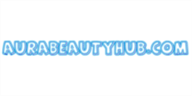Αν θέλετε να κόψετε μέρος μιας φωτογραφίας και να την επικολλήσετε σε μια άλλη φωτογραφία, τότε δεν θα βρείτε έναν καλύτερο βοηθό από το Photoshop.

Για να κόψετε ένα αντικείμενο στο Photoshop, πρέπει να ανοίξετε μια εικόνα από την οποία θα κόψετε το αντικείμενο, τότε πρέπει να επιλέξετε τη λειτουργία Quick Mask (επεξεργασία σε λειτουργία γρήγορης μάσκας - ένα ορθογώνιο κουμπί με κύκλο στο κάτω μέρος της γραμμής εργαλείων).
Μετά από αυτό, επιλέγετε το εργαλείο Βούρτσα, πάρετε μια βούρτσα με θολές άκρες, ονομάζεται επίσης μαλακή βούρτσα, εκεί επιλέγετε οποιοδήποτε μέγεθος στην περιοχή από 3 έως 10 px.
Τότε μεγιστοποιείτε την εικόνα σας, αυτό είναι απαραίτητο, έτσι ώστε όταν το γύρισε, όλα έγιναν πολύ προσεκτικά. Για να μεγεθύνετε την εικόνα, πρέπει να επιλέξετε το εργαλείο ζουμ. Περάστε το περίγραμμα του σχήματος με την επιλεγμένη βούρτσα. Βεβαιωθείτε ότι το κύριο χρώμα είναι μαύρο και ότι η λειτουργία μάσκας είναι η επιλογή της περιοχής!
Μετά από αυτό, επιλέγετε το εργαλείο Κουβά χρωματισμού, αυτό είναι το γεμάτο και συνεπώς γεμίζετε τη διαδρομή που έχετε επιλέξει.
Στη συνέχεια, τερματίζετε τη λειτουργία Γρήγορης μάσκας και βλέπετε την επιλεγμένη περιοχή.
Στη συνέχεια, πατήστε Ctrl + J - το επιλεγμένο κομμάτι θα αντιγραφεί σε ένα νέο επίπεδο.
Έτσι παίρνετε ένα νέο στρώμα, πάνω στο οποίο παραμένει το επιθυμητό αντικείμενο. Συγχρόνως, έχετε κατά νου ότι έχετε ένα ομαλό περίγραμμα αυτού του αντικειμένου, οπότε αν μεταφέρετε αυτό το αντικείμενο σε οποιοδήποτε άλλο φόντο, δεν θα φαίνεται κοπεί.
Με αυτόν τον τρόπο μπορείτε να περικόψετε ένα αντικείμενο στο Photoshop. Όπως μπορείτε να δείτε, αυτό είναι πολύ απλό. Η μόνη δυσκολία που μπορεί να αντιμετωπίσετε όταν θα περιγράψετε το περίγραμμα, αλλά εδώ υπάρχει η δυνατότητα αύξησης του αντικειμένου. Εάν, ακόμα και μετά την επέκταση του αντικειμένου, εξακολουθείτε να μην πετύχετε, μην απελπίζεστε. Δοκιμάστε ξανά.
Αυτή η επιλογή είναι καλύτερο να ξεκινήσετε με μεγάλα αντικείμενα. Μην πηγαίνετε απευθείας στις μικρές λεπτομέρειες στις φωτογραφίες. Αφήστε το χέρι σας να συνηθίσει σε αυτό, και μόνο αφού μπορείτε να κυκλώσετε σωστά μεγάλα τμήματα μπορείτε να προχωρήσετε σε μικρότερες.